
Come eseguire il backup di una scheda SD su Android : spiegazione di 4 semplici metodi

Il backup della scheda SD su un dispositivo Android è essenziale per proteggere i tuoi dati da perdite accidentali, problemi del dispositivo o migrazioni future. Che si tratti di foto, video o documenti importanti, avere un piano di backup affidabile ti garantisce di non perdere mai l'accesso ai tuoi file.
In questa guida esploreremo quattro modi efficaci per eseguire il backup di una scheda SD su Android . Dagli strumenti professionali alle opzioni semplici come l'archiviazione nel cloud, troverai un metodo che si adatta perfettamente alle tue esigenze. Basta dare un'occhiata!
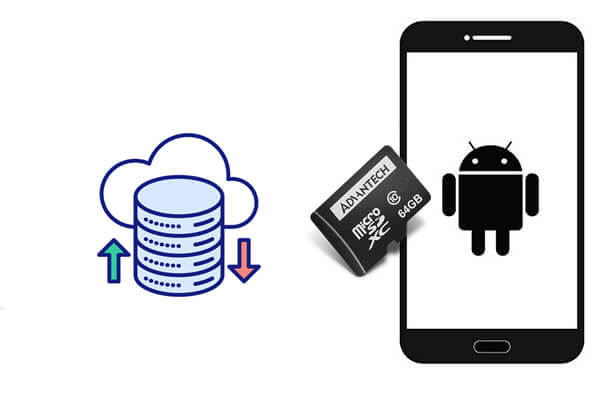
Per eseguire il backup di tutti i file importanti sulla tua scheda SD Android , puoi provare a utilizzare lo strumento di backup della scheda SD Android : Coolmuster Android Backup Manager . Si tratta di un software professionale di backup e ripristino Android che può non solo eseguire il backup dei contenuti sulla scheda SD Android , ma anche eseguire il backup dell'intero contenuto del telefono sia su PC Windows che su Mac .
Perché Coolmuster Android Backup Manager si distingue?
Vediamo come eseguire il backup della scheda SD su Android :
01 Scarica e avvia Android Backup Manager sul tuo computer.
02 Collega il tuo dispositivo Android al computer con un cavo USB. Dovrai abilitare il debug USB sul tuo Android e seguire le istruzioni visualizzate sullo schermo per far sì che il tuo telefono venga rilevato dal software. Una volta riconosciuto il tuo dispositivo, vedrai l'interfaccia principale come di seguito.

03 Seleziona "Backup", quindi controlla i dati richiesti, personalizza una posizione sul tuo computer per archiviare i backup e fai clic su "Backup" di seguito per eseguire il backup della scheda SD da Android a PC .

Con un singolo cavo USB, puoi eseguire liberamente e facilmente il backup della scheda SD Android su un computer. In questo caso, il tuo telefono Android è montato come disco rigido esterno. Sebbene si tratti di un modo semplice e gratuito, devi sapere che non è possibile eseguire il backup di app e dati delle app. Inoltre, è disponibile solo su computer Windows .
Di seguito è riportata la guida passo passo, basta farlo;
Passaggio 1. Assicurati che la scheda SD sia inserita nel dispositivo, quindi estrai un cavo USB Android per collegare il dispositivo Android al computer.
Passaggio 2. Sul computer, trova il disco rigido esterno Android . Quindi aprilo con doppi clic per accedere alla cartella della scheda SD.
Passo 3. Scansiona le cartelle per selezionare i file che desideri trasferire dalla scheda SD al computer. Basta copiare i file desiderati e incollarli sul computer.
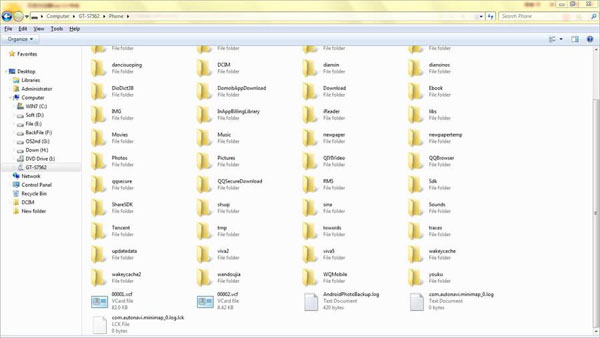
Android File Transfer è un piccolo software che ti consente di accedere alla scheda SD di un telefono Android e trasferire i dati dalla scheda SD al Mac con un clic. Di seguito è riportata la guida su come eseguire il backup dei dati sulla scheda SD su Android con Android File Transfer:
Passaggio 1. Scarica e installa Android File Transfer sul tuo Mac . Avvialo e collega il tuo telefono Android allo stesso Mac .
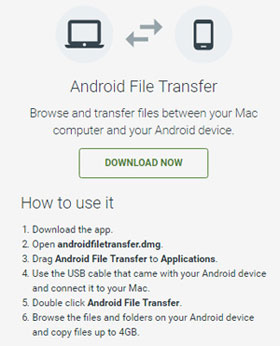
Passaggio 2. Una volta abilitata la connessione, Android File Transfer rileverà il tuo telefono Android e aprirà automaticamente la cartella della scheda SD. Ora puoi selezionare i file e le cartelle desiderati dalla scheda SD ed eseguirne il backup sul Mac .
L'archiviazione nel cloud è un modo eccellente per eseguire il backup dei dati della scheda SD senza fare affidamento su un computer. Con piattaforme come Google Drive, puoi caricare i tuoi file in modo sicuro e accedervi sempre e ovunque. Questo metodo è particolarmente utile per gli utenti che preferiscono una soluzione wireless e indipendente dal dispositivo. Tuttavia, questo metodo presenta requisiti di rete elevati e lo spazio di archiviazione gratuito è limitato, come i 15 GB di spazio gratuito offerti da Google Drive. ( Google Drive non funziona ? Questo potrebbe salvarti.)
Come eseguire il backup di una scheda SD su Android con Google Drive?
Passaggio 1. Se non hai installato Google Drive, scaricalo dal Google Play Store e accedi con il tuo account Google.
Passaggio 2. Avvia l'app sul tuo dispositivo Android , tocca l'icona "+" e seleziona le opzioni "Carica" per avviare il processo di caricamento.

Passaggio 3. Individua i file sulla scheda SD di cui desideri eseguire il backup. Puoi farlo tramite il file manager sul tuo dispositivo Android .
Passaggio 4. Scegli i file o le cartelle desiderati e caricali sul tuo account Google Drive.
Passaggio 5. Una volta completato il caricamento, apri Google Drive per confermare che i tuoi file sono archiviati in modo sicuro nel cloud.
Il backup della scheda SD su Android è un'attività essenziale che garantisce che i file importanti rimangano al sicuro e facilmente recuperabili. In questa guida abbiamo esplorato quattro metodi efficaci:
Sebbene ogni metodo abbia i suoi punti di forza, Coolmuster Android Backup Manager si distingue per la sua affidabilità, efficienza e supporto per diversi tipi di dati. Semplifica il processo di backup con un solo clic, rendendolo la scelta perfetta per salvaguardare i dati della scheda SD. Provatelo adesso. Naturalmente, se disponi di altri metodi efficaci per eseguire il backup della scheda SD Android o per qualsiasi ulteriore domanda, sentiti libero di condividerli nella sezione commenti qui sotto.
Articoli correlati:
Come eseguire il backup del telefono Android su scheda SD [4 semplici metodi]
Come trasferire dati dalla scheda SD al telefono Android [Top 4 scelte]
Come spostare le immagini sulla scheda SD su Android senza problemi [4 modi]
Sposta i file sulla scheda SD sul dispositivo Android con 4 metodi semplici [Guida affidabile]

 Android Trasferimento
Android Trasferimento
 Come eseguire il backup di una scheda SD su Android : spiegazione di 4 semplici metodi
Come eseguire il backup di una scheda SD su Android : spiegazione di 4 semplici metodi





